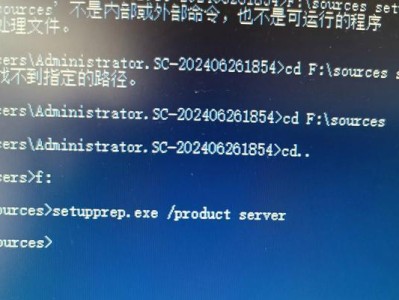在使用Mac电脑的过程中,有时候可能需要重新安装系统。本文将详细介绍如何在Mac电脑上进行系统安装,并提供逐步操作的教程。无论您是新手还是有一定经验的用户,都可以通过本文轻松完成Mac电脑系统安装。

一:准备工作
在进行系统安装之前,需要确保您的Mac电脑已备份所有重要文件,并连接到稳定的网络。您还需要准备一个可用的系统安装盘或USB安装驱动器。
二:选择合适的系统版本
在进行系统安装之前,您需要确定要安装的系统版本。通常情况下,您可以选择最新版本的macOS,或者根据自己的需求选择较旧版本的系统。

三:创建安装盘或USB驱动器
如果您选择使用安装盘进行系统安装,您需要将光盘插入Mac电脑,并按照屏幕上的指示进行操作。如果您选择使用USB驱动器进行系统安装,您需要先将一个空白的USB驱动器连接到Mac电脑上,并使用DiskUtility工具将其格式化。
四:进入恢复模式
在安装盘或USB驱动器准备好后,您需要重新启动Mac电脑,并按住Command和R键不放,直到出现Applelogo和进度条。这将进入恢复模式,您可以在此模式下进行系统安装。
五:选择磁盘工具
一旦进入恢复模式,您将看到屏幕上的实用工具窗口。在这里,您需要选择“磁盘工具”选项,并点击继续。

六:格式化磁盘
在磁盘工具中,您可以看到Mac电脑上的各个磁盘和分区。选择您想要安装系统的磁盘,并点击“抹掉”选项。在弹出的窗口中,选择文件系统格式,并为磁盘命名。然后点击抹掉按钮进行格式化。
七:选择安装目标
完成磁盘格式化后,关闭磁盘工具窗口,回到实用工具窗口。在这里,选择“重新安装macOS”选项,并点击继续。然后选择刚才格式化的磁盘作为安装目标,并点击安装按钮。
八:系统安装
系统安装过程将自动开始,并显示进度条。您需要耐心等待,直到安装完成。整个过程可能需要一些时间,取决于系统版本和您的硬件配置。
九:设置新系统
安装完成后,Mac电脑将重新启动,并引导您进行新系统的设置。您需要选择语言、地区和登录凭据,并设置其他系统偏好设置。
十:恢复文件
如果您在准备工作中备份了重要文件,现在可以使用TimeMachine或其他备份工具来恢复这些文件。这将确保您的文件不会丢失,并可以在新系统中继续使用。
十一:更新系统和应用
安装完成后,建议立即更新系统和应用程序,以确保您拥有最新的功能和修复程序。打开AppStore,并点击“更新”选项,然后按照屏幕上的指示进行操作。
十二:安装必要的驱动程序
有时候,在安装新系统后,您可能需要安装一些特定的驱动程序,以确保硬件设备的正常运行。您可以访问各个设备制造商的官方网站,并下载最新的驱动程序。
十三:优化系统设置
在完成基本设置后,您可以根据个人偏好进行一些优化和自定义设置。例如,调整显示分辨率、更改桌面背景、添加快捷方式等。
十四:备份系统
完成所有设置后,强烈建议您定期备份Mac电脑上的系统和文件。这将保护您的数据免受意外损失,并使您能够在需要时轻松恢复系统。
十五:
通过本文的教程,您应该能够轻松地在Mac电脑上安装系统。记住,系统安装是一个相对简单的过程,只需遵循逐步指南即可完成。如果您遇到任何问题,可以查阅官方文档或寻求专业支持。祝您在使用Mac电脑上享受无忧的系统安装体验!